- Central de conhecimento
- Conta e configuração
- Segurança da conta
- Configurar métodos 2FA permitidos para usuários
Configurar métodos 2FA permitidos para usuários
Ultima atualização: 3 de Novembro de 2025
Disponível com qualquer uma das seguintes assinaturas, salvo menção ao contrário:
-
Marketing Hub Starter, Professional, Enterprise
-
Sales Hub Starter, Professional, Enterprise
-
Service Hub Starter, Professional, Enterprise
-
Data Hub Starter, Professional, Enterprise
-
Content Hub Starter, Professional, Enterprise
-
Commerce Hub Professional, Enterprise
Se você é um Superadministrador em sua conta HubSpot, você pode definir quais métodos de autenticação de dois fatores (2FA) os usuários do HubSpot podem usar para fazer login. Você pode limitar as opções de 2FA disponíveis para alinhar-se às políticas de segurança da sua organização. Por exemplo, se a política da sua empresa exigir aplicativos autenticador para todos os logons, você poderá desativar as mensagens de texto como um método 2FA para garantir a conformidade.
Antes de começar
- A configuração é desativada por padrão, permitindo todos os métodos 2FA oferecidos pelo HubSpot.
- O aplicativo móvel HubSpot será sempre ativado por padrão como um método 2FA e não poderá ser desativado.
-
Esta configuração limita os métodos 2FA ao fazer logon somente por meio de um navegador. Ele não limita os métodos 2FA ao fazer login através do aplicativo móvel HubSpot. Por exemplo, se sua conta tem opções de 2FA limitadas, os usuários que efetuam login através do aplicativo móvel HubSpot ainda podem usar todos os métodos 2FA oferecidos pelo HubSpot.
Configurar métodos 2FA permitidos
Este processo será ligeiramente diferente se você estiver configurando métodos de login pela primeira vez em sua conta HubSpot ou se você já os configurou antes.
Configurar métodos 2FA permitidos durante a configuração das configurações de logon do portal da HubSpot
Se você for um Superadministrador configurando métodos de login de portal da HubSpot pela primeira vez:
- Na sua conta HubSpot, clique no ícone de configurações settings icon na barra de navegação superior.
- No menu da barra lateral esquerda, navegue até Segurança.
- Na guia Logon, clique em Configurar configurações de logon do Portal da HubSpot.

- Se quiser configurar o logon único, clique em Configurar SSO e clique em Avançar. Saiba mais sobre como configurar o SSO.
- Selecione os métodos de logon que você gostaria de permitir para seus usuários, a data a partir da qual ele deve ser imposto e qualquer usuário que você gostaria de isentar do método de logon. Então clique Próximo.
- No 2FA é necessário para o seu portal da HubSpot. Escolha quais métodos 2FA são permitidos. Na página, selecione pelo menos dois métodos 2FA para continuar:
- Aplicativo HubSpot Mobile: receba uma notificação do aplicativo HubSpot.
- Aplicativo Autenticador (recomendado): insira um código único de um aplicativo como Google Authenticator, Authy ou Duo.
- Mensagem de texto: informe um código ocasional enviado por mensagem de texto.
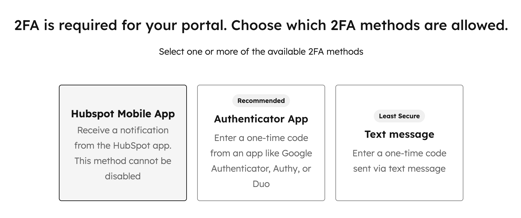
Observe: o Aplicativo HubSpot Mobile é selecionado como um método 2FA por padrão e não pode ser desativado.
- Clique em Avançar.
- Continue configurando os métodos de logon.
Configurar métodos 2FA permitidos (configuração do método de logon existente)
Se você já tiver configurado métodos de login no passado:
- Na sua conta HubSpot, clique no ícone de configurações settings icon na barra de navegação superior.
- No menu da barra lateral esquerda, navegue até Segurança.
- Na guia Logon, clique em
clique para alternar a opção Configurar métodos de autenticação de dois fatores permitidos (2FA) ativada. - Marque as caixas de seleção para os métodos 2FA que você deseja permitir para seus usuários:
- Aplicativo autenticador (recomendado): insira um código único de um aplicativo como Google Authenticator, Authy ou Duo.
- Mensagem de texto: informe um código ocasional enviado por mensagem de texto
- Aplicativo móvel HubSpot: receba uma notificação do aplicativo HubSpot.
Observe: o aplicativo móvel HubSpot está selecionado como um método 2FA por padrão e não pode ser desativado.

- Quando terminar, clique em Salvar na parte inferior esquerda.
Impacto da alteração dos métodos 2FA permitidos
Quando você configura ou altera os métodos 2FA permitidos em sua conta HubSpot, as experiências de usuário variam dependendo de já terem configurado um método 2FA ou não.
- Para usuários com um método 2FA existente que não é mais permitido: o usuário poderá fazer logon com esse método 2FA na próxima vez que fizer logon. Após efetuar login, o usuário será solicitado a configurar um dos métodos permitidos para logons futuros.
- Para usuários que não têm nenhum método 2FA configurado: após digitar seu nome de usuário e senha, o usuário será solicitado a digitar um código de verificação enviado a seu e-mail. Em seguida, eles serão solicitados a configurar um dos métodos 2FA permitidos.